总结GPUImage的导入
博主目前刚接触iOS开发,学习都是从网上看各路大神的博客,因为害怕有一天自己存的书签都不见了,所以还是决定写写学习日记,而且也方便自己以后查找~
由于对图片处理比较感兴趣,这两天都在对GPUImage进行入门级的摸索~
谁知道一开始就遇到难题了---导入!! 网上也找了很多,也根据github上的介绍操作,可是由于不是傻瓜式一步一步指导,还是走了不少弯路..
第一种方法: (原文:http://www.cnblogs.com/YouXianMing/p/3709715.html) (由于功力不足,经过自己实践,只能真机测试..望其他大神补充模拟器版)
1.GPUImage开源库并不像普通的开源库那样子,拖进你的工程中就可以用.首先上官网下载源码: https://github.com/BradLarson/GPUImage
2.找到framework文件夹,打开专为iOS使用的文件GPUImage.xcodeproj
3. 直接command + B编译,这里注意几个细节:选择真机测试,然后把Build Phases - Copy Headers中将所有的头文件从Project拖到Public,然后编译 (不知道为什么选模拟器编译不会生成.a文件,估只能选真机 关于静态库,我是参考这里: http://blog.sina.com.cn/s/blog_7b9d64af0101jlym.html) ..
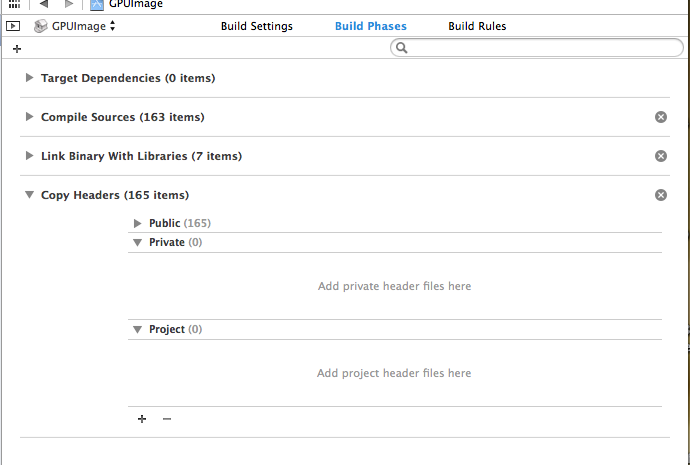
4.编译完,Products下面的libGPUImage.a变为灰色,可以右击 show in finder 看到两个文件 一个.a,一个usr文件夹
5.把这两个文件拖进自己的工程,Build Settings - Linking - Other Linker Flags 双击写上 -ObjC (文档有写,本人是大概知道为什么要加而已,不懂深入)
6.添加需要的框架
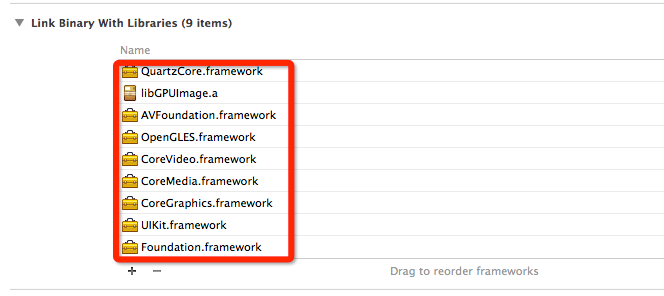
7.可以全局import头文件一劳永逸,也可以自己手动,至此完成~
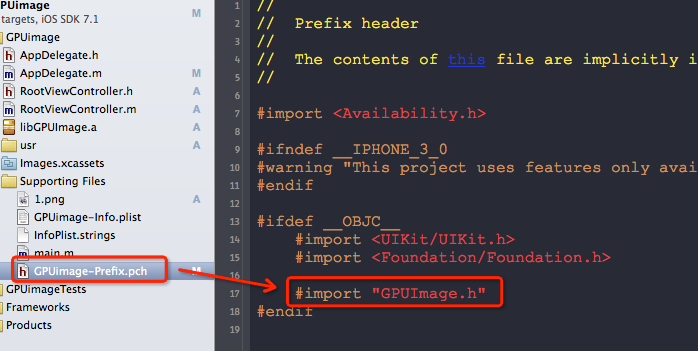
第二种方法:(参考:http://wisejoker.blog.163.com/blog/static/2240500532013951272853/)
1.还是下载源代码,解压后打开文件夹,里面有一个bulid.sh文件
2.打开终端,cd到这个文件夹所在路径,然后直接把bulid.sh拖进终端
3.等运行完之后,bulid文件夹里面会多了四个东西,把Release-iPhone里面的两个文件夹直接拖进自己的项目.
4.最后就是添加框架咯,参考第一种方法的第6点..完成!
第三种方法:(这种方法也是文档里面的方法,参考:http://bbs.lbsweek.com/thread-1923-1-2.html)
但是这种方法我没弄成功,希望后续有大神帮我补充~谢谢..
关于GPUImage简单应用就不打算写了,因为网上各种答案..目前感到第一个小插曲就是导入的问题,希望能给其他iOS新手一个参考..


